Установка Movavi Video Editor для начинающих
Если необходим качественный и достаточно мощный видео-редактор, то Movavi Video Editor будет лучшим решением. Наличие разнообразных встроенных эффектов и пакета фильтров позволяет получать высококачественную обработку различных видов изображений, созданию видеороликов. Есть отличная функция, позволяющая осуществлять аудио- и видеозахват с экрана. Как происходит установка Movavi Video Editor и какие у этой программы особенности мы подробно поговорим в этой статье
Особенности программы
Программу Movavi можно установить для всех версий Windows, а так же для Mac OS X.
Установка Movavi Video Editor предоставляет следующие возможности:
- записывать звуковое сопровождение;
- можно создавать различные подкасты;
- производить редактирование различных файлов мультимедиа;
- выполнять разделение, или соединение, а так же наложение различных фильтров и т.д.;
- можно создавать и добавлять титры, можно использовать художественные фильтры и переходы;
- имеется собственный проигрыватель для ознакомления с готовым файлом;
- имеется поддержка большого количества форматов аудио и видео;
- можно выполнять импорт и запись готового файла на DVD.
Работа над созданием мультимедийного файла, является простой и наглядной. Для этого потребуется импортировать все необходимые для монтажа файлы. Теперь расскажем, как поставить на компьютер Movavi Video.
Как проходит установка Movavi Video Editor
Установка видео-редактора Movavi Video Editor будет начинаться со скачивания установочного файла. Для этого нужно перейти на официальный сайт: https://www.movavi.ru/
После скачивания можно будет запустить скаченный файл. Сам процесс не будет каким-то особенным.
После скачивания, следует запустить инсталятор. Первым делом потребуется выбрать необходимый язык.
Теперь можно будет продолжить установку.
Далее принимаем лицензионное соглашение
После того как начнется запуск, можно будет выбрать полную или выборочную установку.
Возможно, кому-то потребуется, наличие дополнительных программ, но другим они не нужны, а потому лучше остановиться на «Настройка параметров». Тем более что все дополнительные программы никак не влияют на работу Movavi Video.
Выбираете директорию для инсталляции.
Теперь следует назначит папку в «Пуск».
Установка завершена
Устанавливается временная версия, которая может быть приобретена. Для этого достаточно воспользоваться справкой, выбрав там пункт «Купить ключ активации».
Эта простая инструкция по установке Movavi даст возможность выполнить всю работу даже новичку.
Как работать с программой
Теперь необходимо будет принять поздравление с тем, что остался один шаг до создания нового фильма. Причем можно изучить инструкцию, а можно пропустить этот шаг, и приступить непосредственно к работе.
После того, как будет произведен первый запуск, программа Movavi Video Editor предложит установить параметры будущего проекта, каким будет фильм или ролик. Лучше всего все оставить по умолчанию.
Стоит сказать, что инструкция очень подробная и помогает разобраться тем, кто впервые планирует использовать программу Movavi Video.
Для тех, кто хочет получить возможность создавать свои собственные фильмы, то вполне достаточно будет установить Movavi Video Editor и изучить правила работы с ней.
Также на нашем сайте вы можете познакомиться с инструкцией как правильно установить программу ACDSee Pro 10.
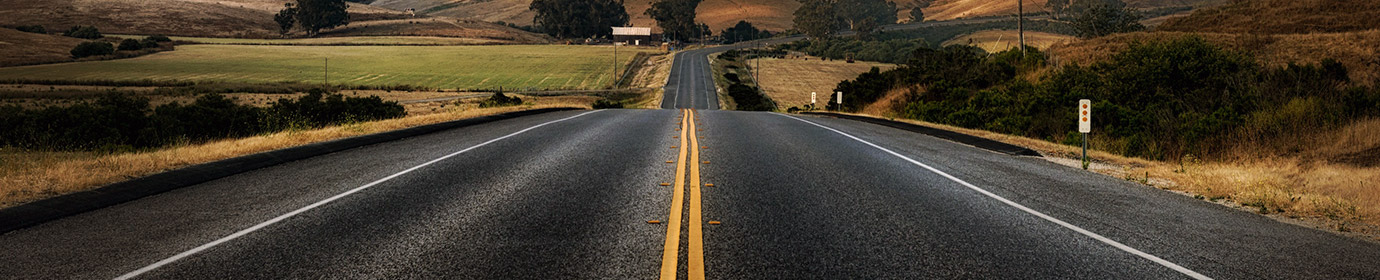
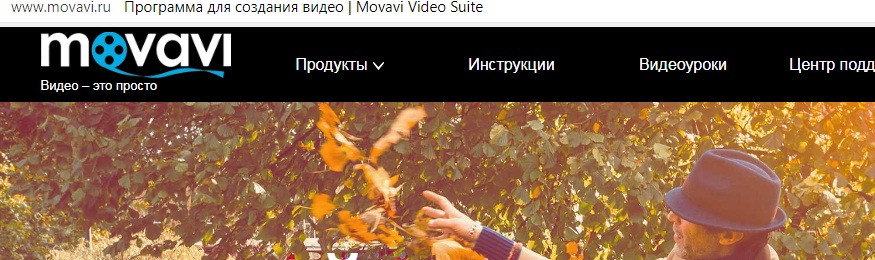
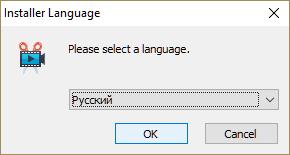
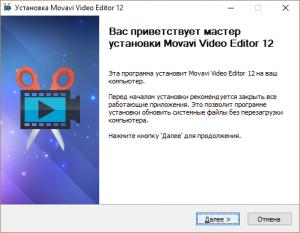

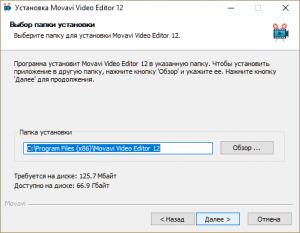
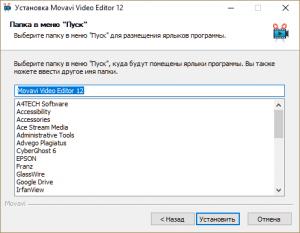


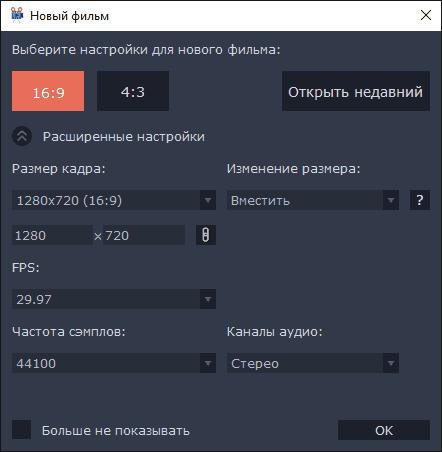













Свежие комментарии